Win10桌面图标不见了怎么恢复
- 浏览: 0
- |
- 更新:
在使用Win10系统的时候,发现桌面图标不见了,那么怎么来进行恢复操作?为此小编给你提供简单Win10桌面图标不见了恢复方法介绍,在这里你可以根据教程来进行设置,给你提供简单的玩法操作。
Win10桌面图标不见了恢复方法介绍
1、直接在打开的系统中点击桌面的空白位置,在打开的窗口中点击个性化。
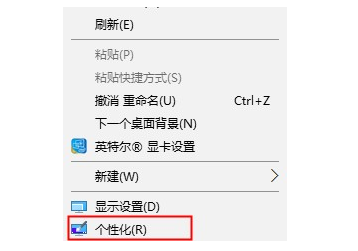
2、在打开的设置页面中,然后在左侧点击主题功能,在右侧找到【桌面图标设置】进行点击。
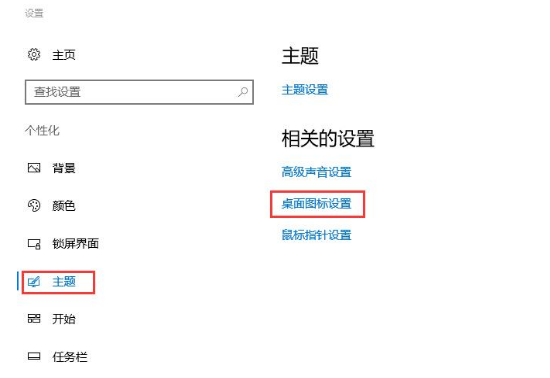
3、在打开的页面中你可以看到所有的桌面图标了,将想要的进行勾选,然后点击下方的应用确定,然后在桌面上就可以看到图标了。
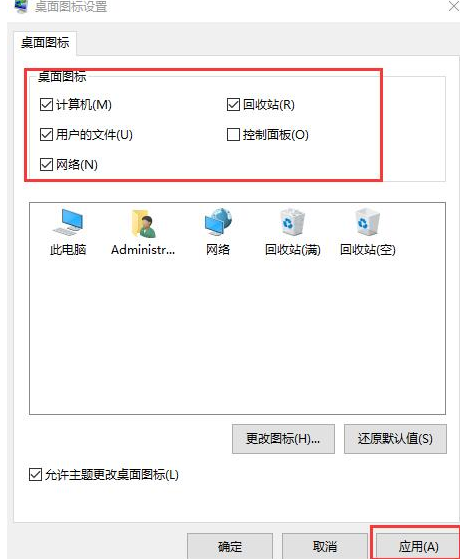
热门教程
- 1 win7 32位安装版
- 2 win7纯净版镜像64位
- 3 win7纯净版镜像32位
- 4 win7纯净版系统镜像iso
- 5 win7纯净版系统镜像32位
- 6 win7纯净版系统镜像64位
- 7 win7纯净版系统镜像
- 8 深度win7系统镜像
- 9 深度win7系统32位
- 10 深度win7系统64位


